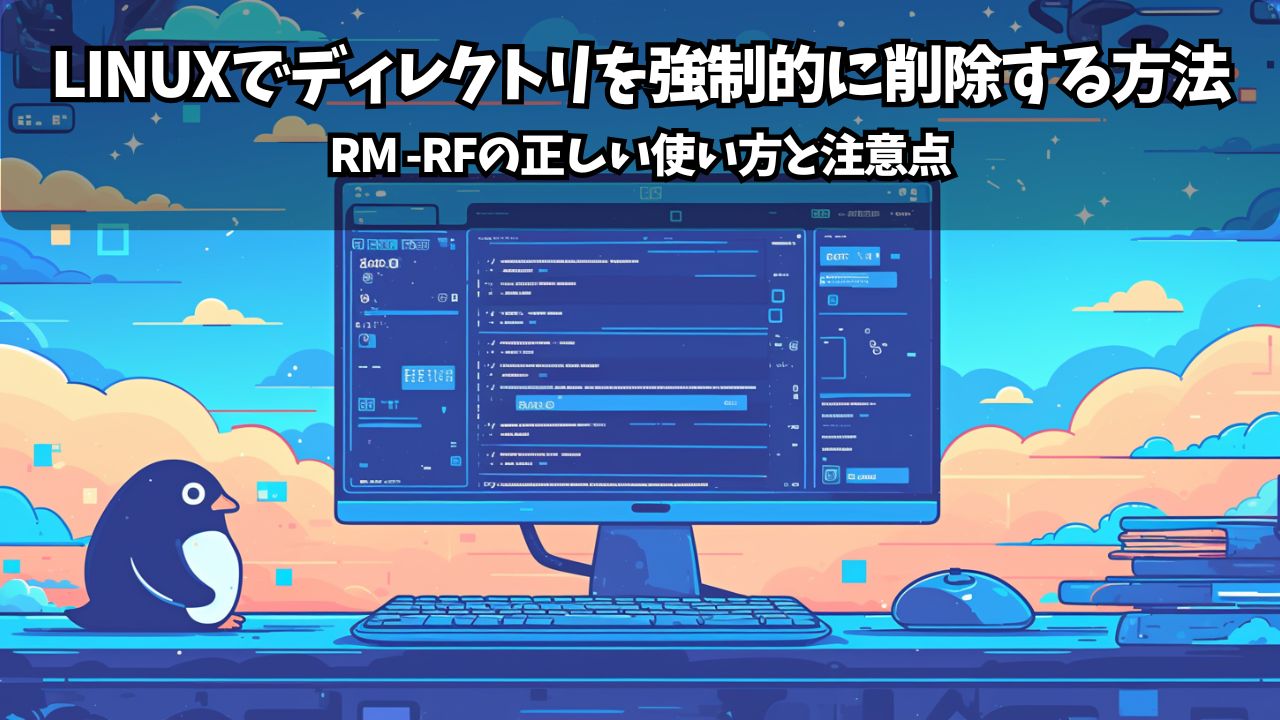Linuxを運用していると、ログファイルやキャッシュデータなど「もう使わないディレクトリを一気に削除したい」という場面がよくあります。
しかし、多くの初心者が直面する問題があります:
「rmコマンドでディレクトリが削除できない」
「よくわからないままrm -rfを実行して大事なファイルまで消してしまった」
「どのオプションを使えば安全に削除できるの?」
「取り返しのつかない事故を防ぐ方法は?」
この記事では、Linuxでディレクトリを強制的に削除する方法をわかりやすく解説しつつ、初心者でも安全に運用するためのポイントも詳しく紹介します。
Linuxのファイル削除の基本知識

rmコマンドとは
rm(remove)コマンドは、Linuxでファイルやディレクトリを削除するための基本的なコマンドです。
しかし、WindowsやMacのように「ゴミ箱」機能がないため、削除したファイルは基本的に復元できません。
ディレクトリ削除が難しい理由
Linuxでは、セキュリティと安全性のため、ディレクトリの削除には特別な手順が必要です:
単純なrmでは削除できない
rm directory_name
# エラー: rm: cannot remove 'directory_name': Is a directory
空でないディレクトリは特に注意が必要 中身が入っているディレクトリを削除するには、中のファイルをすべて処理する必要があります。
rm -rfの詳細解説
各オプションの意味と役割
-rオプション(再帰的削除)
- recursiveの略
- ディレクトリの中身を再帰的にすべて削除
- サブディレクトリやその中のファイルも含めて削除
- ディレクトリを削除する際には必須
rm -r /path/to/directory
-fオプション(強制削除)
- forceの略
- 削除前の確認プロンプトを表示しない
- 存在しないファイルでもエラーを表示しない
- 書き込み禁止ファイルも確認なしで削除
rm -f filename
-rfを組み合わせた場合
rm -rf /path/to/directory
この組み合わせにより:
- ディレクトリ内のすべてのファイルとサブディレクトリを削除
- 削除確認のプロンプトなし
- 存在しない場合でもエラーにならない
- 非常に強力で高速な削除が実行される
実際の使用例
基本的な使用方法
# 空のディレクトリを削除
rmdir empty_directory
# 中身があるディレクトリを削除
rm -rf old_logs
# 複数のディレクトリを一度に削除
rm -rf temp1 temp2 temp3
よく使われる実用例
# ログファイルディレクトリの削除
rm -rf /var/log/old_logs
# 一時ファイルの削除
rm -rf /tmp/cache_*
# ビルドファイルの削除
rm -rf build/ dist/
強制削除を安全に使うための注意点

最も危険な誤操作パターン
スペースミスによる大事故
# 危険な例:間違った空白の位置
rm -rf / var/log/*
# 本来は /var/log/* を削除したかったが、/ を削除しようとする
# 正しい例
rm -rf /var/log/*
ワイルドカードの誤用
# 危険な例:予想以上に多くのファイルが対象になる
rm -rf *
# より安全な例:具体的にパスを指定
rm -rf ./specific_directory/*
セーフガード機能の活用
--preserve-rootオプション 多くの現代的なLinuxディストリビューションでは、rmコマンドに--preserve-rootがデフォルトで有効になっています。
rm -rf /
# エラー出力例:
# rm: it is dangerous to operate recursively on '/'
# rm: use --no-preserve-root to override this failsafe
この機能により、システム全体を誤って削除するリスクが大幅に軽減されます。
設定確認方法
# rmコマンドの設定を確認
alias rm
type rm
削除前の確認手順
必須の確認ステップ
# 1. 削除対象の中身を確認
ls -la /path/to/directory
# 2. ディレクトリのサイズを確認
du -sh /path/to/directory
# 3. 重要なファイルが含まれていないか確認
find /path/to/directory -name "*.conf" -o -name "*.key"
# 4. 確認後に削除実行
rm -rf /path/to/directory
より安全な削除テクニック

確認付き削除
-iオプション(interactive) 削除前に一つ一つ確認を求めます:
rm -rfi /path/to/directory
# 出力例:
# rm: descend into directory '/path/to/directory'? y
# rm: remove regular file '/path/to/directory/file1.txt'? y
ただし、大量のファイルがある場合は非実用的です。
-Iオプション(まとめて確認) 3個以上のファイルを削除する場合、または再帰的削除の場合に1回だけ確認:
rm -rfI /path/to/directory
# 出力例:
# rm: remove 15 arguments recursively? y
ログ出力付き削除
-vオプション(verbose) 削除したファイル名をすべて表示:
rm -rfv /path/to/directory
# 出力例:
# removed '/path/to/directory/file1.txt'
# removed '/path/to/directory/subdir/file2.log'
# removed directory '/path/to/directory/subdir'
# removed directory '/path/to/directory'
段階的削除アプローチ
安全な削除の手順例
# 1. バックアップ作成(重要な場合)
cp -r /path/to/directory /backup/directory_backup
# 2. 中身を先に削除
rm -rfv /path/to/directory/*
# 3. 隠しファイルも削除
rm -rfv /path/to/directory/.*
# 4. 最後にディレクトリ自体を削除
rmdir /path/to/directory
代替手段と応用テクニック
findコマンドとの連携
条件を指定した削除
# 7日以上古いログファイルのみ削除
find /var/log -name "*.log" -mtime +7 -delete
# 特定の拡張子のファイルのみ削除
find /tmp -name "*.tmp" -type f -delete
# サイズが大きいファイルのみ削除
find /var/cache -size +100M -delete
安全な一時的な無効化
moveを使った安全な削除
# いきなり削除せず、まず移動
mv /path/to/directory /tmp/to_be_deleted_$(date +%Y%m%d)
# 問題がないことを確認してから削除
rm -rf /tmp/to_be_deleted_*
システム管理での実用例
ログローテーション後の古いファイル削除
# Apache ログの古いファイルを削除
find /var/log/apache2 -name "*.log.*" -mtime +30 -delete
# システムログの圧縮ファイルを削除
find /var/log -name "*.gz" -mtime +90 -delete
開発環境での一時ファイル削除
# Node.js の node_modules を削除
find . -name "node_modules" -type d -exec rm -rf {} +
# Python の __pycache__ を削除
find . -name "__pycache__" -type d -exec rm -rf {} +
トラブルシューティング

よくあるエラーと対処法
権限不足エラー
# エラー例
rm: cannot remove 'file': Permission denied
# 対処法
sudo rm -rf /path/to/directory
# または
chmod -R 755 /path/to/directory && rm -rf /path/to/directory
ファイルが使用中エラー
# プロセスが使用中のファイルを確認
lsof /path/to/directory
# プロセスを停止してから削除
sudo systemctl stop service_name
rm -rf /path/to/directory
読み取り専用ファイルシステム
# ファイルシステムを読み書き可能に変更
sudo mount -o remount,rw /
削除できない場合の診断方法
詳細な権限確認
ls -la /path/to/directory
stat /path/to/directory
ファイルシステムの状態確認
df -h
mount | grep /path
プロセスによるファイル使用確認
lsof +D /path/to/directory
fuser -v /path/to/directory
安全な削除のベストプラクティス
日常運用での鉄則
- 必ず削除前に中身を確認する
- 絶対パスを使用する(相対パスは事故の元)
- 重要なディレクトリは事前にバックアップ
- スクリプト化する場合は特に慎重に
- 本番環境では段階的に削除する
組織での運用ルール例
権限管理
- root権限での削除は最小限に
- 削除用の専用ユーザーアカウントを作成
- sudoの設定で削除可能なパスを制限
ログ管理
- 削除操作をログに記録
- 定期的な削除作業はcronで自動化
- 削除前後の状態を記録
まとめ
Linuxでディレクトリを強制削除する際の重要ポイント
| コマンド | 用途 | 安全性 | 推奨度 |
|---|---|---|---|
rm -rf | 高速・強制削除 | 低 | 上級者のみ |
rm -rfv | ログ付き削除 | 中 | 推奨 |
rm -rfI | 確認付き削除 | 中 | 推奨 |
find ... -delete | 条件付き削除 | 高 | 最推奨 |
安全な削除のための必須手順
- 削除対象の内容を
lsやduで事前確認 - 重要なファイルが含まれていないかチェック
- 可能であれば
-vオプションでログ出力 - 大量削除の場合は段階的に実行
- システム重要ディレクトリは絶対に避ける